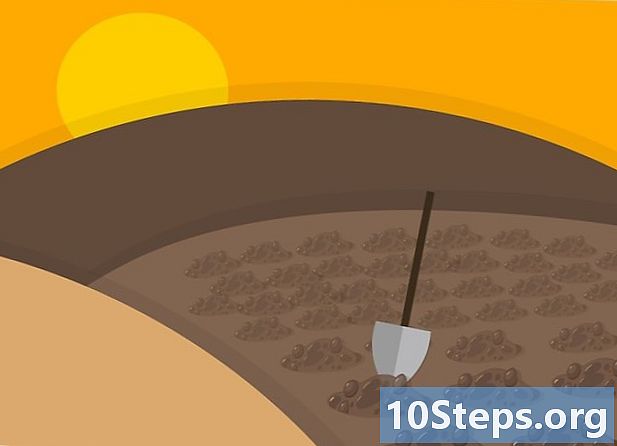Szerző:
Laura McKinney
A Teremtés Dátuma:
3 Lang L: none (month-011) 2021
Frissítés Dátuma:
9 Lehet 2024

Tartalom
- szakaszában
- 1. módszer a Microsoft Office Picture Manager használata (Windows)
- 2. módszer A Microsoft Word és a PowerPoint használata (Windows)
- 3. módszer az iPhoto (macOS) használata
- 4. módszer az Előnézet használata (macOS)
- 5. módszer Harmadik féltől származó platformok használata
A tömörítés csökkenti a képek méretét és méretét, így túl sok sávszélesség nélkül importálhatja azokat webhelyekre vagy e-mailben elküldheti azokat. A fényképeket tömörítheti a Windows vagy a MacOS alapértelmezett képfeldolgozó szoftverével, vagy harmadik féltől származó tömörítési platformon keresztül.
szakaszában
1. módszer a Microsoft Office Picture Manager használata (Windows)
-

Futtassa az MS Picture Manager alkalmazást. Ezután kattintson a gombra Adjon hozzá parancsikont a képekhez ... az ablakon Képek hivatkozásai. -

Adja hozzá a képeket. Válassza ki a mappát, ahol a tömöríteni kívánt fénykép található, majd kattintson az OK gombra hozzáad. -

Válassza ki a tömöríteni kívánt képet. Ez a művelet megjeleníti a fényképet az előnézeti ablakban. -

Kattintson a Képek tömörítése a menüben kép. -

Válasszon egy lehetőséget. Kiválaszthatja s elektronikus, Weboldalak vagy Dokumentumok attól függően, hogy a tömörített képet el szeretné készíteni. Ha például a fotót egy e-mailhez kívánja csatolni, válassza a lehetőséget s elektronikus. -

Kattintson a rendben. A kiválasztott kép most tömörítve lesz.
2. módszer A Microsoft Word és a PowerPoint használata (Windows)
-

Nyisson meg egy Word dokumentumot. Ezután kattintson a tömöríteni kívánt képre. -

Kattintson a menüre KÉP ESZKÖZÖK. Válassza ki a lehetőséget Képek tömörítése fül alatt FORMAT. -

Ellenőrizze a lehetőséget Csak a kiválasztott képre érvényes. Ezután kattintson a gombra opciók. -

Ellenőrizze mindkét tömörítési lehetőséget. Jelölje be a négyzeteket Felvételkor automatikusan elvégzi az alapvető tömörítést és Távolítsa el a képek kivágási területeit. -

Válassza ki a kimeneti beállításokat. Attól függően, hogy mit szeretne tenni a tömörített képpel, kiválaszthatja elektronikus, képernyő vagy nyomtatás. Például, ha ki akarja nyomtatni a dokumentumot, jelölje be a beállítást nyomtatás. -

Kattintson a rendben. A kép most tömörítve lesz.
3. módszer az iPhoto (macOS) használata
-

Indítsa el az iPhoto szoftvert. Ezután válassza ki a tömöríteni kívánt képet. -

Kattintson a fájl és válassza ki export. -

Válassza a longlet lehetőséget Fájlok exportálása. -

választ JPEG a legördülő menüben típus. Képek tömörítésekor a JPEG az ajánlott formátum, mivel kompatibilis a legtöbb programmal és böngészővel. -

Válassza ki a kívánt képminőséget. Ezt megteheti a menüből JPEG minőség. -

Válassza ki a tömörítési méretet a menüben méret. Választhat a következők közül kis, átlagos, széles vagy szokás a kép méreteinek kiválasztásához. -

Kattintson a export. Ezután válassza ki a tömörített fénykép mentési helyét.
4. módszer az Előnézet használata (macOS)
-

Kattintson a jobb gombbal a tömöríteni kívánt fotóra. Ezután válassza a lehetőséget Nyissa meg az Előnézet használatával. -

Kattintson a szerszámok, majd válassza a lehetőséget Állítsa be a méretet. -

Írja be a pixel méreteit a szakaszba szélesség. Például, ha át szeretné változtatni a képet a blogban való felhasználáshoz, írjon be egy értéket, például 300 az opció mezőben szélesség. A program automatikusan megváltoztatja az opció értékét magasság a fénykép arányos csökkentése érdekében. -

Kattintson a rendben. -

Kattintson a fájl és válassza ki Mentés másként. -

Nevezze át a módosított képet. A fotó most tömörítve lesz.
5. módszer Harmadik féltől származó platformok használata
-

Nyissa meg böngészőjét. Keressen harmadik féltől származó képek tömörítési oldalait. Keresési kifejezésként írhat tömörítse a képeket vagy átméretezni a fényképeket. -

Nyissa meg azt az oldalt, amely ingyenes tömörítési szolgáltatásokat kínál. Ezen online platformok között megtalálhatók a Image Optimizer, a Compress JPEG és a Picresize. -

A tömörítéshez kövesse a képernyőn megjelenő utasításokat. A legtöbb esetben a rendszer arra kéri, hogy kattintson választ hogy importálja a képet a készülékéről, és meghatározza azokat a méreteket, amelyeket a fényképhez meg szeretne adni. -

Kattintson a átméretezés vagy borogatás. Ezt tegye meg a méretek megadása után, majd válassza ki a lehetőséget, hogy töltse le a képet a készülékére. A fotó tömörítve lesz.